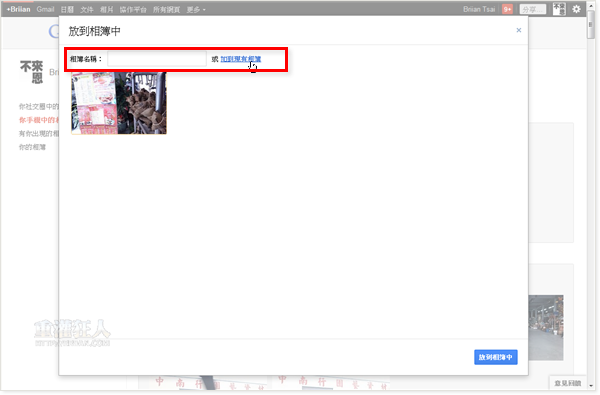最近 Google+ 似乎又加強了相簿的分享功能,在「你的相簿」上面多了個「變更相簿分享方式」的權限設定,讓我們可以依照實際需求,詳細設定每本相簿的分享權限,讓想給人看的照片只給可以看的人看,避免一不小心讓比較私密的或涉及個人隱私的照片被不相關的人拿去。
在相簿的權限設定功能裡,除了可以指定只有自己可以看、完全公開之外,還多了社交圈、延伸社交圈等設定,當然也可使用「限定開放」的方式自行選擇哪些群組、哪些 Google+ 上的單一或多個使用者可以看到整個相簿,就像單則訊息的閱讀權限一樣,相當方便!
Google+ 網站網址:https://plus.google.com/ 我的 Google+ 帳號:按這裡(請加入我吧) 延伸閱讀:簡單介紹 Google+ 社群網站(Google Plus)
使用方法:
第1步 開啟 Google+ 網站,點一下上面的「分享」按鈕,再切換到「你的相簿」頁面,如果要變更相簿的分享權限,可以點一下上方的「更相簿分享方式」。
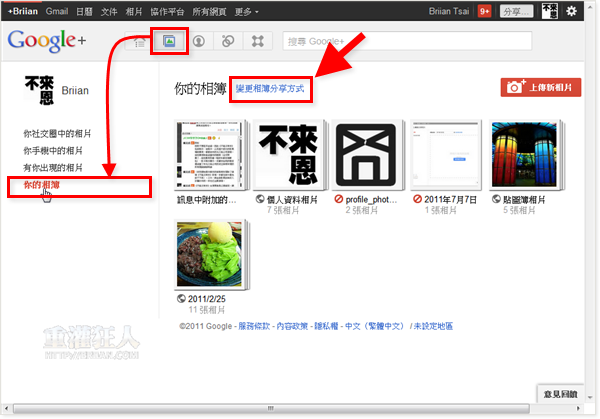
第2步 接著頁面中會列出全部你自己上傳、新增的相簿清單,我們可以依照實際需求,分別替每個相簿設定好哪些人、哪些圈圈可以瀏覽,哪些不可瀏覽。
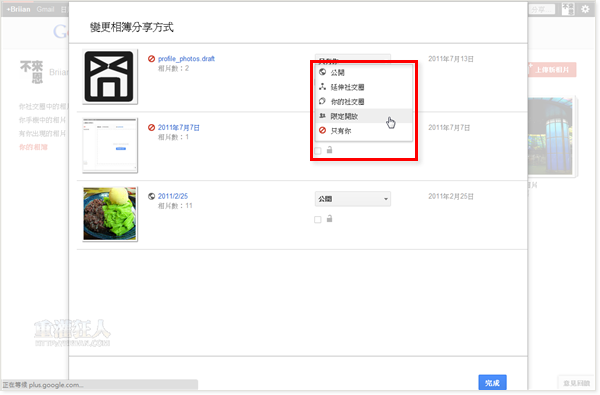
第3步 如果你希望某個相簿只能給某個群組或個人瀏覽,可以選「限定開放」,然後輸入或點選你已設定的社交圈或個人的帳號,設定好之後按「儲存」即可完成。
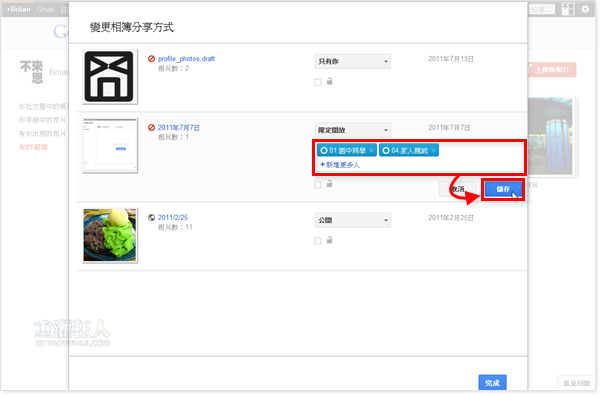
第4步 另外,如果你的智慧型手機有安裝 Google+ 應用程式且已開啟「即時上傳」功能的話,每次用手機拍的照片都會自動上傳到 Picasa (Google+) 的相簿裡去。不過放心,這些照片預設都是只有你自己看得到,除非你在「你手機中的相片」頁面中自行選取、開放分享或放到某個相簿裡去,否則其他人都看不到這些照片。
如果你希望能讓朋友看到你用手機拍的照片,也可以用滑鼠點選、選取之後,按一下上方的「放到相簿中」。
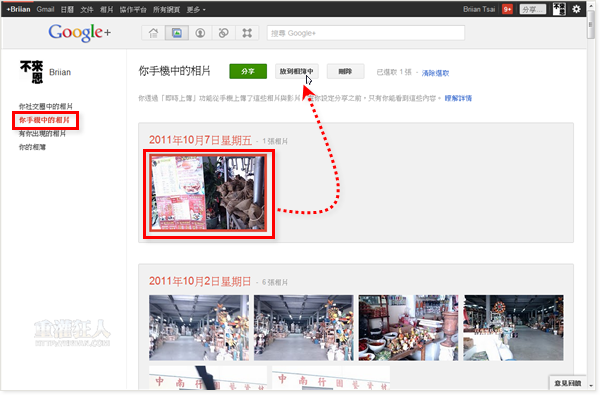
第5步 接著只要設定好相簿名稱,或直接放到目前已存在的相簿中即可,其他在 Google+ 中的朋友即可依相簿的權限看到他有權限瀏覽的照片。
延伸閱讀:
- 簡單介紹 Google+ 社群網站(Google Plus)
- 24 個必學的 Google+ 小技巧 (超實用)
- +Photo Zoom 自動幫 Google+ 裡的照片放到最大!不用按進去就可以看啦…
- 如何讓 Google+ 大頭貼可以翻頁、顯示多張照片?
- 如何避免 Google+ 通知信淹沒你的信箱?
- [小技巧] 如何「依分類」收藏 Google+ 裡的文章、討論串?
- Google +1:Google 版的「讚」按鈕
- 在網頁、部落格放置 Google +1 按鈕(Plus one),讓網友推薦、加強 SEO 搜尋排名!
- Surplus 在瀏覽器與桌面右下角顯示 Google+ 通知,隨時發文、接收近況更新!
- 在 Google+ 討論串添加「回覆」按鈕,快速指名回應網友留言(Replies and more for Google+)